
Google нь шинэ боломжуудыг нэмж хөтөчийг идэвхтэй хөгжүүлэв. Вэб хөтөчийг хамгийн сонирхолтой боломжууд гэж үзэх нь нууц биш юм. Жишээлбэл, Google нь алсын компьютерийн менежментэд зориулсан хөтчийн нэмэлтийг хэрэгжүүлсэн.
Алсын ширээний CHROME
CHOME REAPT CHEPTOP - Google Chrome вэб хөтөчийг өөр төхөөрөмжөөс компьютерээс хол байлгах боломжийг танд олгоно. Энэхүү нэмэлтүүд нь дахин хайлт хийж болохыг дахин харуулахыг дахин хүсч байна.Суулгах хром алсын зайны десктоп
Хрейт Кром алсын зайнаас хойшхи ширээний өргөтгөл бол хөтөчийн өргөтгөл бөгөөд үүний дагуу та үүнийг Google Chrome өргөтгөлийн дэлгүүрээс татаж авах боломжтой.
- Юуны өмнө Google Login нь хөтөч дээр бүртгэгдсэн эсэхийг шалгаарай. Хэрэв данс байхгүй бол бүртгүүлэх шаардлагатай болно.
Дэлгэрэнгүй унших: Google бүртгэлд хэрхэн нэвтрэх вэ
- Вэб хөтөчийн цэсний товчийг дарж, Вэб хөтөч цэсийн товчийг дарж, дэлгэцэн дээрх жагсаалтад очно уу. "Нэмэлт хэрэгсэл" - "Өргөтгөлүүд".
- Цэс товчийг дарж зүүн дээд буланд дарна уу.
- Chrome онлайн дэлгүүрийн зүйлийг нээнэ үү.
- Өргөтгөлийн дэлгүүр нь дэлгэц дээр гарч ирэхэд Хайлтын мөрний зүүн талд байрлах цонхны зүүн талд байрлах CROME REPETED-ийн нэрийг оруулна уу.
- "Аппликешн" блок дээр "Алсын Deskettop Chrome" гарч ирэх болно. "Суулгах" товчийг дарна уу.
- Суулгац дууссаны дараа өргөтгөлийн дүрс нь хөтөчийн баруун дээд буланд гарч ирнэ. Гэхдээ энэ хэрэгслийн энэ суулгалтыг хараахан дуусаагүй байна.
- Хэрэв та үүн дээр товшоод хөтөч нь эхлэх товчийг дарах шинэ таб татаж авах болно.
- Дараа нь та Тохиргооны хуудас руу очих болно. "Татаж авах" товчийг дарна уу.
- Тусгай програмыг компьютерт татаж авах болно. Татаж авах хугацаа дууссаны дараа Google-ийн нөхцөл байдал, албан тушаалыг хүлээн авсны дараа, Кром татаж авсан суулгацын файлыг ажиллуулахыг санал болгож байна.
- Хөтөлбөрт програмыг компьютерт бөглөнө үү. Хөтөч нь компьютерийн нэрийг тохируулахыг санал болгосноор. Шаардлагатай бол санал болгож буй сонголтыг өөрчилж, цаашаа яв.
- Холболтыг суулгасан байх бүрт PIN-ийг тавь. Аюулгүй байдлын түлхүүр нь дор хаяж зургаан тэмдэгт байх ёстой. "RUN" товчийг дарна уу.
- Үүн дээр компьютер дээр CHOME REMOTE RESTOP суулгац дууссан.
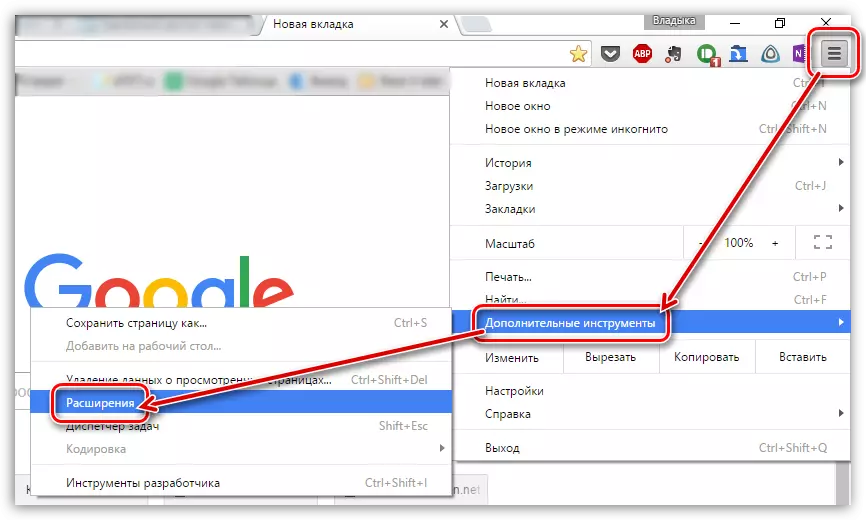
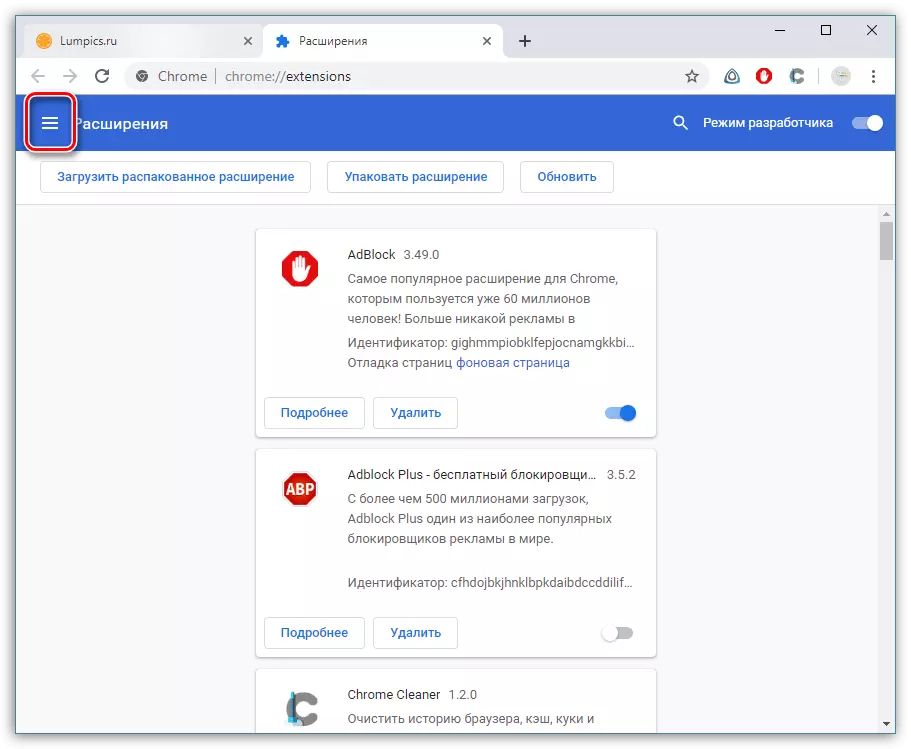
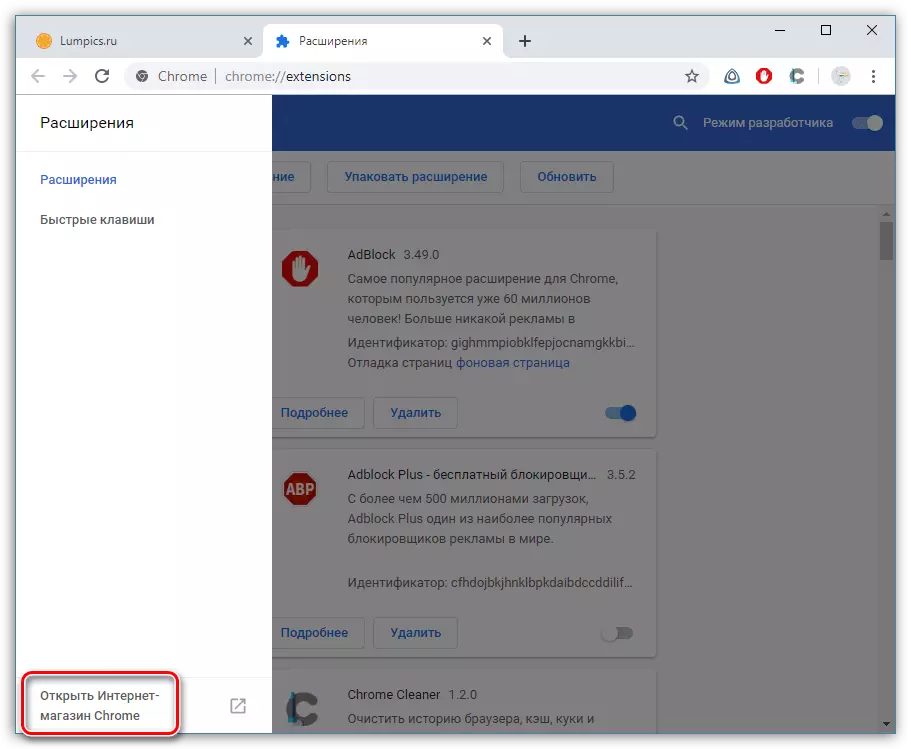
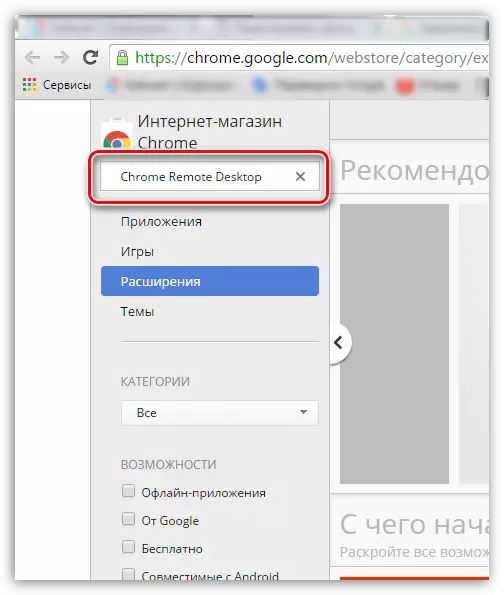
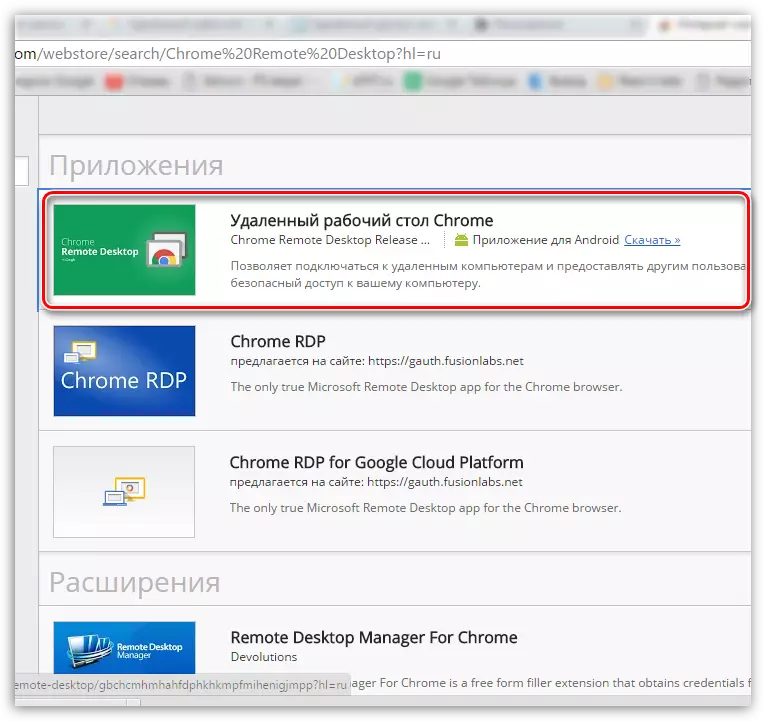
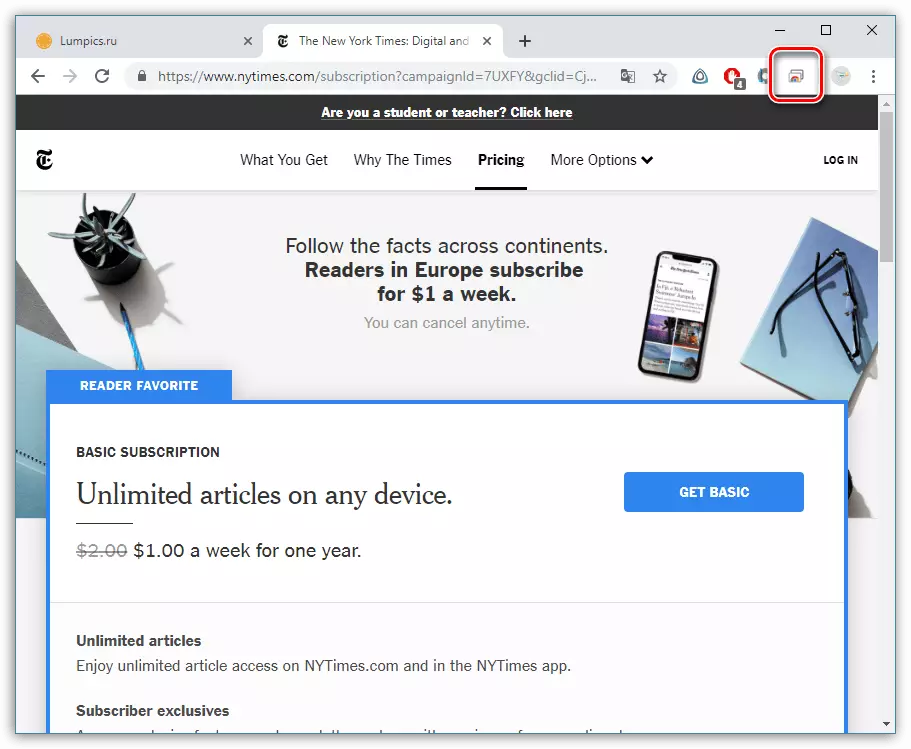
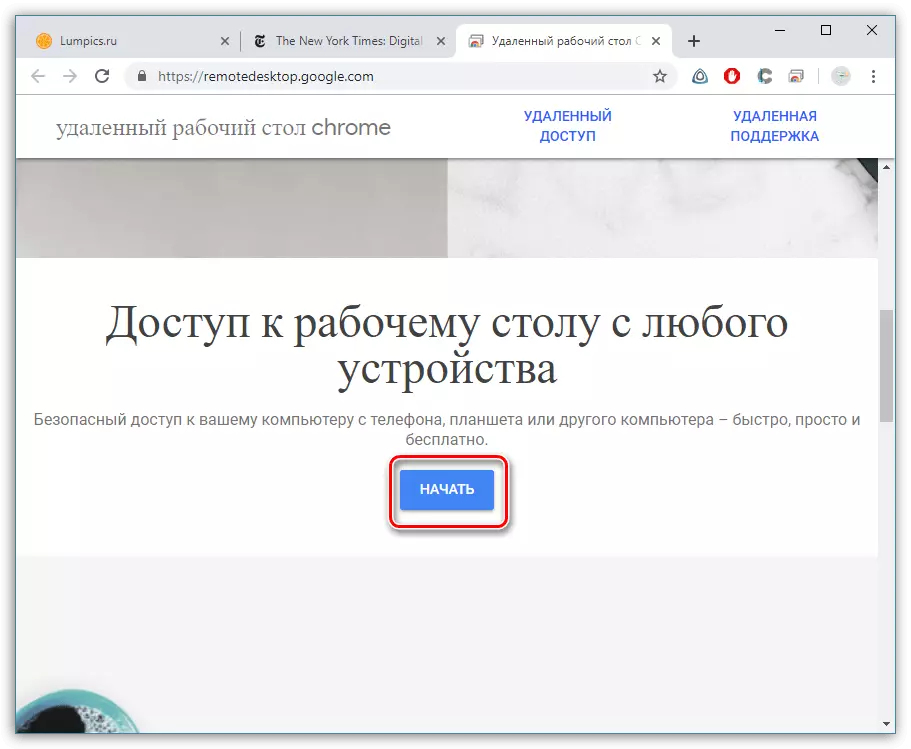
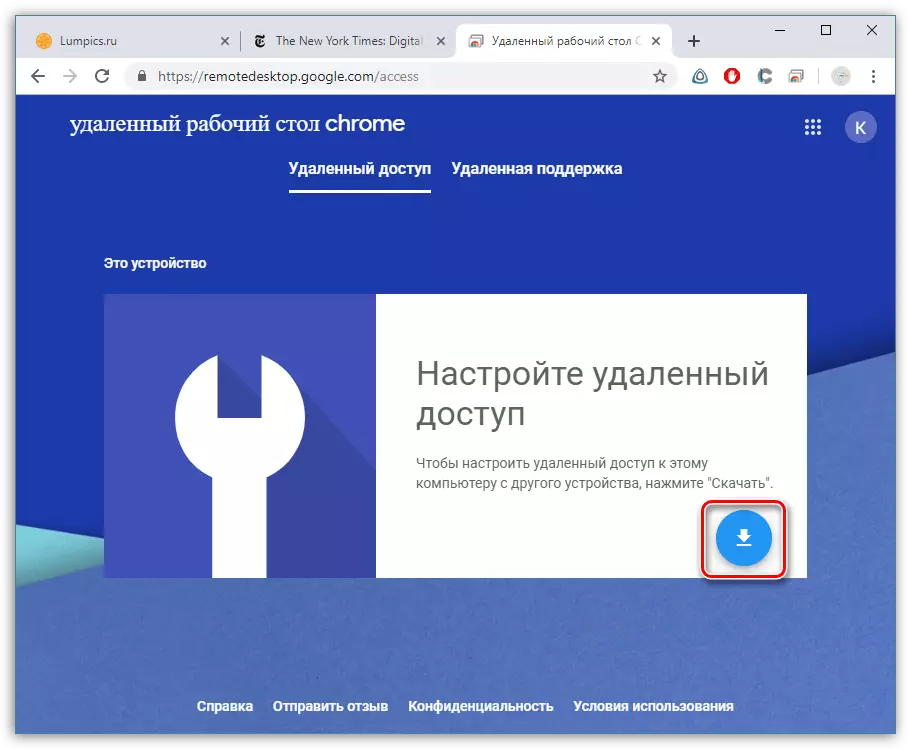
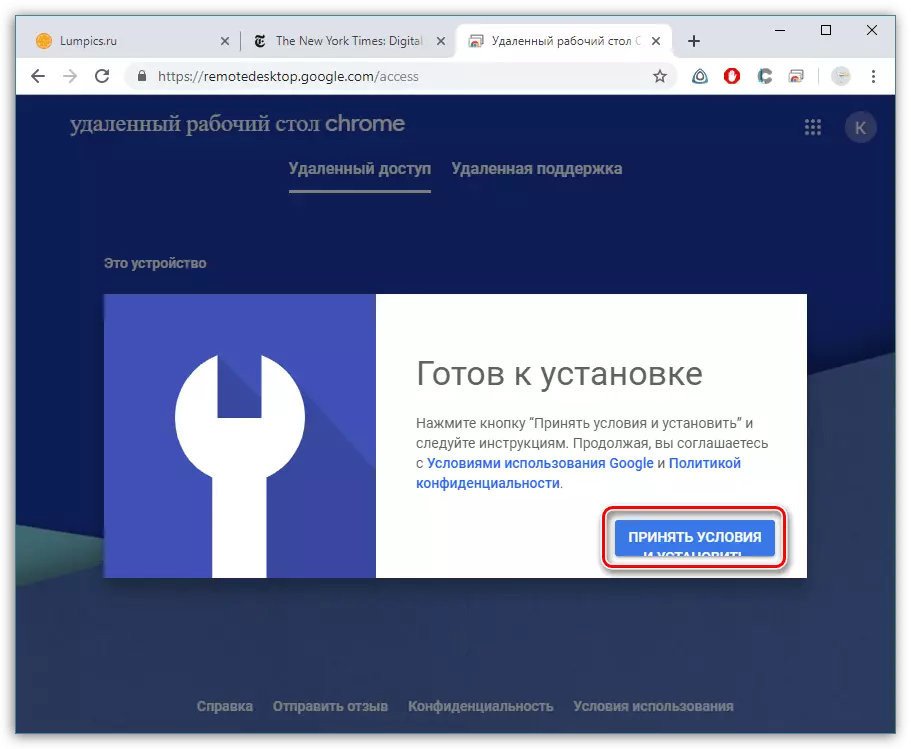


Chrome алсын зайнаас
Үнэндээ, ширээний компьютерт алсаас холбоно уу, та Chrome алсын зайнаас эсвэл SMARTPENTON эсвэл SMARTPENTON-д ашиглах шаардлагатай. Дараа нь, бид процессыг iPhone-ийн жишээн дээр гэж үздэг.
- SELIT-INCHIND STACKER (манай тохиолдолд Апп дэлгүүрийн дэлгүүрт CHOME REPETE-г хайж байна. Олсон үр дүнг тохируулна уу.
- Програмыг ажиллуулах. Цонхны ёроолд, "нэвтрэх" товчийг дарна уу.
- Google-т нэвтрэх, ижил дансыг хөтөч дээр ашиглах.
- Алсын төхөөрөмжийг дэлгэцэн дээр харуулна. Үүнийг сонгоно уу.
- Үргэлжлүүлэхийн тулд та өмнө нь заасан PIN оруулах шаардлагатай болно.
- Холболт эхлэх болно. Холболтыг тохируулсны дараа ширээний компьютер ухаалаг гар утасны дэлгэц дээр гарч ирнэ.
- Програм нь босоо болон хэвтээ чиглэлийг дэмждэг.
- Гарч буй дэлгэцийн дэлгэцийн хувьд, дохио зангаа дэмжинэ. Жишээлбэл, масштабыг "чимхэх", хулганы баруун товчийг дарж, баруун хулганы товчийг дарахад л хангалттай.
- Аппликешн нь Ашиглалтын хоёр горимыг дэлгэцэнд харуулав: Хулганын мөрийг дэлгэцэн дээр гаргаад, даралт нь хуруугаа сольсон тохиолдолд мэдрэгчтэй горимыг хийгээрэй. Эдгээр горимуудын хооронд шилжих нь CHROME COMPET REPETOP цэсээр боломжтой.
- Ижил цэсэнд та текстийг текстийн багц руу залгаж болно.
- Та ажлаа дуусгаж болно. Хавсаргасан, алслагдсан компьютер дээрээс гарах, эсвэл алсын компьютер дээр гарах, эсвэл Applice компьютер дээр гарахын тулд Applick-ээс гарна уу.

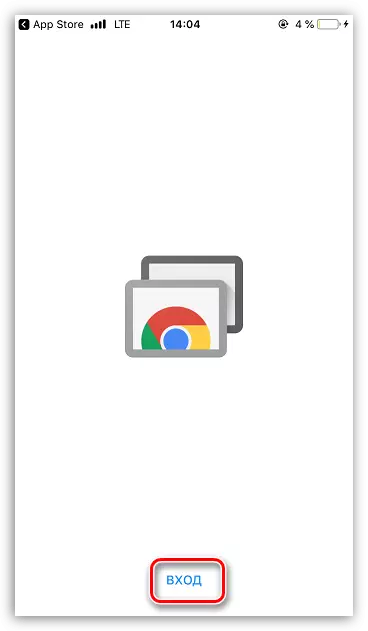

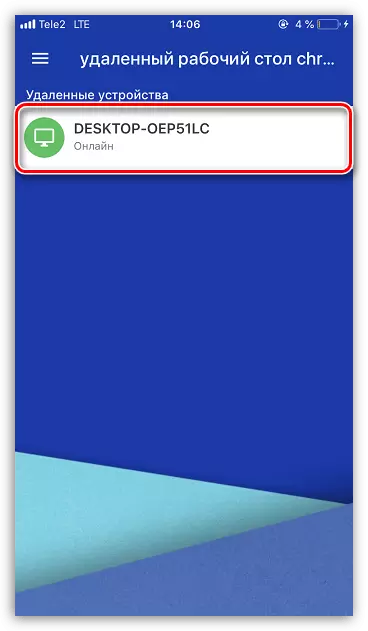
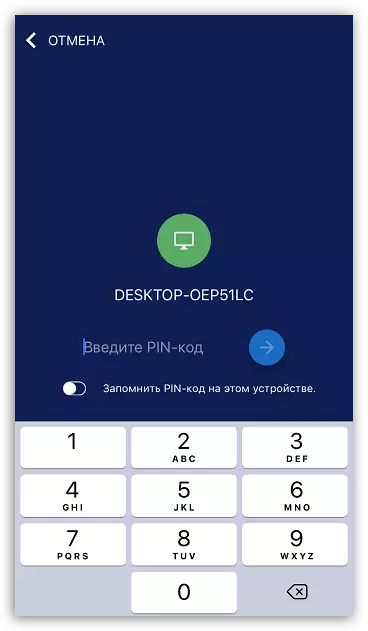

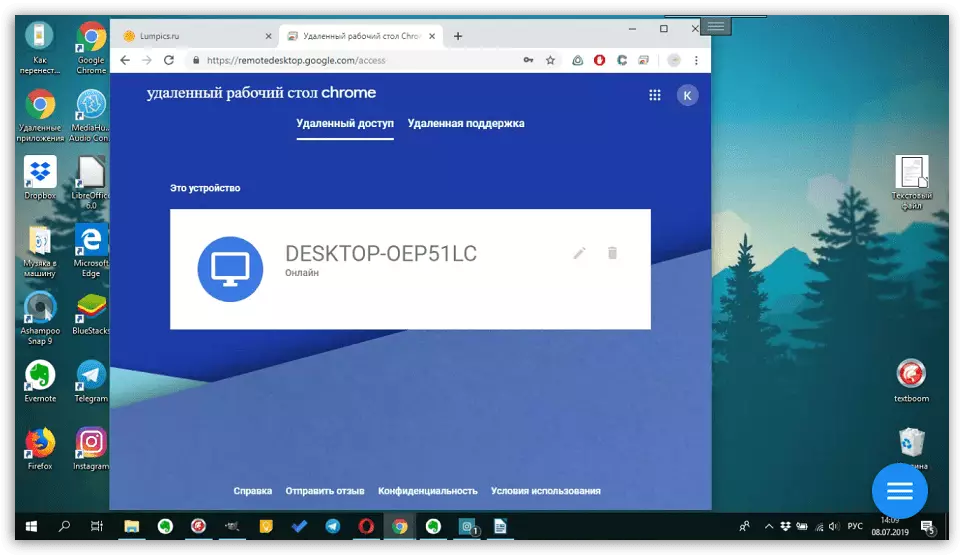
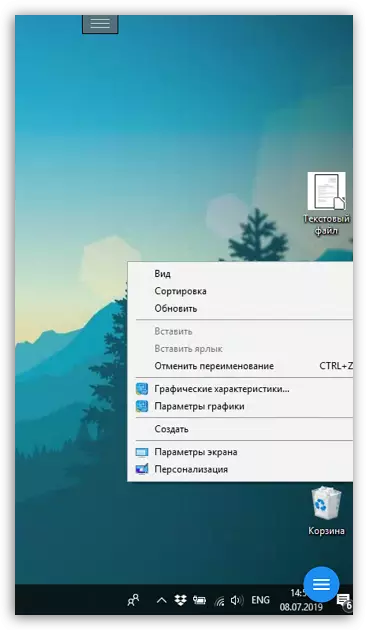

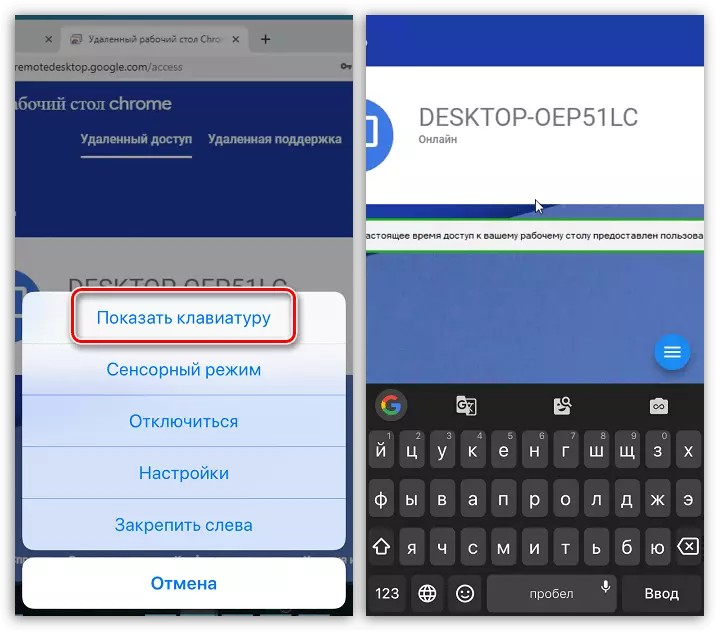

CHOME READE REPETOP - Компьютерт алсын зайнаас нэвтрэх эрхийг бүрэн үнэгүй болгох. Ажлын явцад алдаа гарч ирээгүй, бүх програмууд зөв нээгдээгүй. Гэсэн хэдий ч хариуцах хугацаа нь боломжтой.
CHOME REPENT DESTOP үнэгүй татаж аваарай
Албан ёсны вэбсайтаас програмын хамгийн сүүлийн хувилбарыг ачаална уу.
